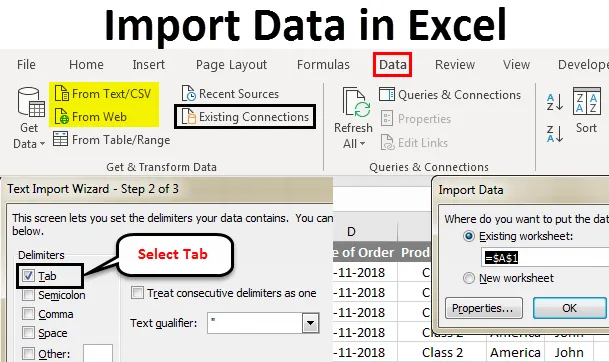
Podatki o uvozu v Excelu (kazalo)
- Uvozi podatke v Excelu
- Kako uvoziti podatke v Excelu?
Uvozi podatke v Excelu
Microsoft je zagotovil nekatere funkcije, ki jih lahko uporabimo za uvoz podatkov iz različnih virov in jih povežemo z excelom. Podatke lahko uvozimo iz različnih virov, na primer iz dostopa, spleta, besedila, SQL strežnika ali katere koli druge baze podatkov. Microsoft Excel lahko povežemo z mnogimi viri in podatke uvozimo na več načinov.
Kako uvoziti podatke v Excelu?
Poglejmo, kako uvoziti podatke v Excel s pomočjo nekaterih primerov.
Tu lahko uvozite podatke uvoza v predlogo Excel - Uvozi podatke v predlogo ExcelUvozi podatke v Excelu - Primer 1
Velikokrat smo se srečevali s situacijo, ko moramo podatke izvleči ali uvoziti iz drugih virov. V excelu pa lahko s funkcijo Pridobimo zunanje podatke uvozimo zahtevana polja za delo iz različnih virov.
Podatke lahko izvlečemo v Excelu, tako da v zavihku menija Podatki pod Ge t in Preoblikujemo podatke izberemo kateri koli potrebni vir, kot je prikazano spodaj. Te možnosti so prikazane na spodnjem posnetku zaslona.
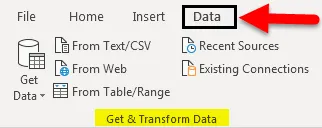
Obstaja veliko različnih načinov za uvoz podatkov v excel. Glavni načini so;
- From Text / CSV - Besedilne datoteke, katerih podatke lahko ločite z zavihki ali excel stolpci.
- Od spleta - Vsako spletno mesto, katerega podatke je mogoče pretvoriti v tabele excel.
- Iz tabele / obseg - ustvarite novo poizvedbo, povezano z izbrano tabelo Excela ali imenovanim obsegom.
Zgoraj omenjeni načini uvoza podatkov se večinoma uporabljajo. Obstaja tudi nekaj drugih načinov, kot je prikazano na posnetku zaslona spodaj. Za to kliknite na Podatkovna baza SQL Server pod razdelkom Od baze podatkov . Ko bomo to storili, bomo dobili spustni seznam vseh drugih virov, od koder lahko podatke uvozimo.
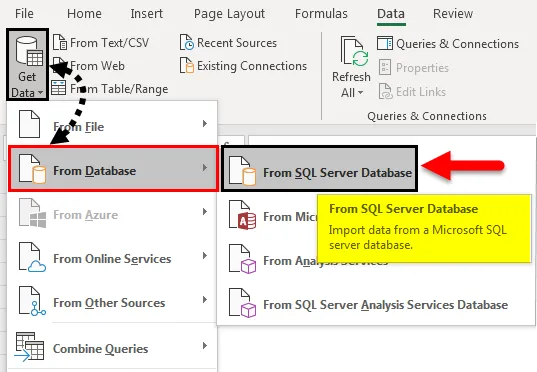
Ko uvozimo podatke s katerega koli strežnika ali baze podatkov, se povezava vzpostavi trajno, dokler jih ne odstranimo ročno. V prihodnosti pa lahko podatke uvozimo iz že vzpostavljenih in povezanih virov, da prihranimo čas. Za to pojdite na zavihek v meniju Podatki, pod Get & Transform Data izberite Obstoječe povezave, kot je prikazano spodaj.
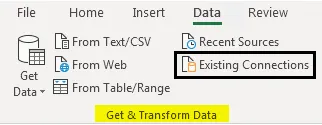
Ko kliknemo nanjo, bomo dobili seznam vseh obstoječih povezav, ki jih povezujemo z našim računalnikom ali excelom ali omrežjem, kot je prikazano spodaj. Na seznamu izberite želeno povezavno točko in kliknite Odpri za dostop do te baze podatkov.
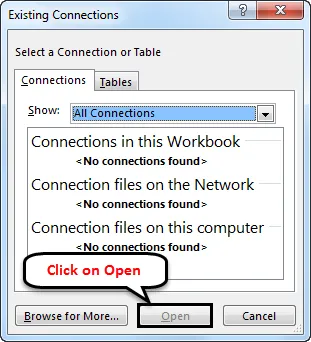
Zdaj uvozimo nekaj podatkov s katerega koli spletnega mesta. Za to moramo imeti povezavo do tega spletnega mesta, od koder moramo podatke uvoziti. Tu smo na primer obravnavali povezavo Wikipedije, kot je navedena spodaj.
Povezava: https://en.wikipedia.org/wiki/Fortune_India_500
Zdaj pojdite na meni Podatki, v razdelku Get & Transform Data izberite Iz spleta, kot je prikazano spodaj.

Ko to storimo, bomo dobili polje Spletna poizvedba. Tam na zavihku naslova kopirajte in prilepite povezavo ter kliknite Pojdi, kot je prikazano spodaj.
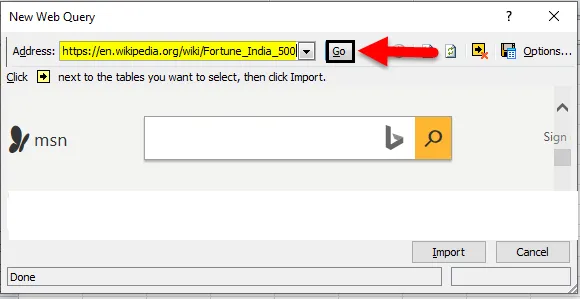
Nato nas bo preusmeril na spletno stran te povezave, kot je prikazano spodaj. Zdaj kliknite na gumb Uvozi, da uvozite podatke.
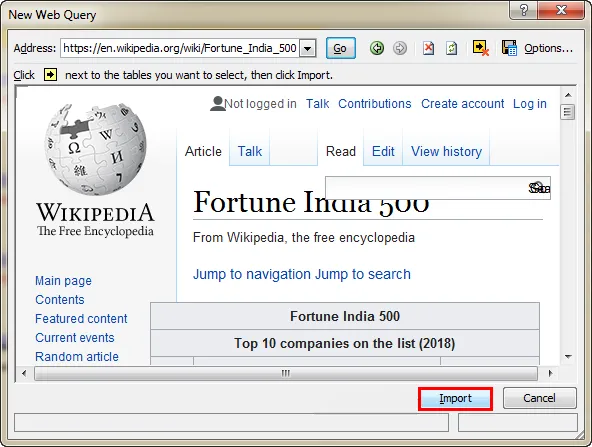
Zdaj se prikaže polje Uvozi podatke, ki bo zaprosilo za referenčno celico ali list, kam moramo podatke uvoziti. Tukaj imamo izbrano celico A1, kot je prikazano spodaj. In kliknite V redu .
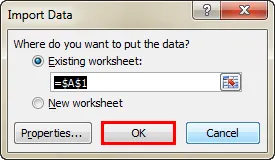
Potem se bo poizvedba zagnala in prejela podatke s podane povezave, kot je prikazano spodaj.
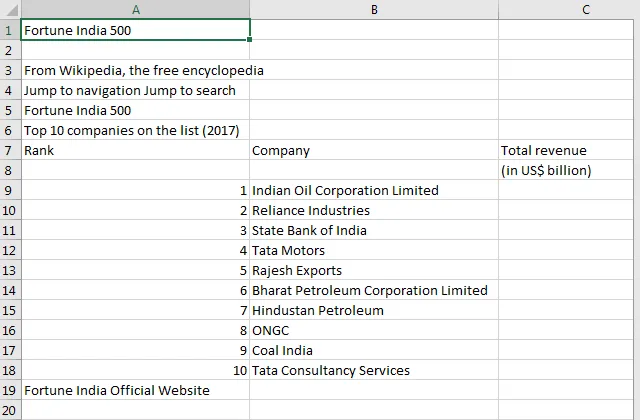
Uvozi podatke v Excelu - Primer # 2
Poglejmo še en način uvoza podatkov. Za to imamo nekaj vzorčnih podatkov v datoteki Beležnica (ali Besedilo), kot je prikazano spodaj. Kot lahko vidimo, imajo podatki presledke med vrsticami, kot jih imajo stolpci v excelu.
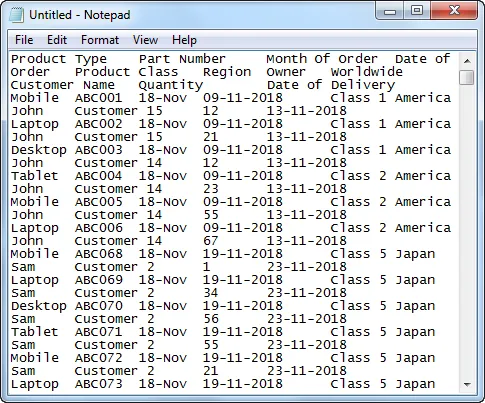
Uvoz takšnih podatkov je enostaven, saj so že ločeni s presledki. Zdaj, če želite uvoziti podatke v besedilno datoteko, pojdite na zavihek v meniju Podatki pod razdelek Pridobi in preoblikovanje podatkov, izberite možnost Iz besedila, kot je prikazano spodaj.
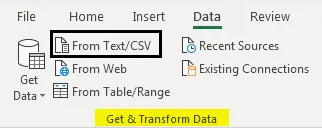
Po tem bomo dobili polje, v katerem nas bodo prosili za brskanje po datoteki. Poiščite in izberite datoteko in za nadaljnjo obdelavo kliknite gumb Uvozi .
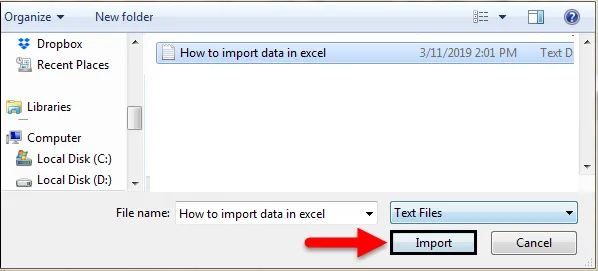
Takoj za tem se prikaže čarovnik za uvoz besedila, ki nas bo pozval, da razmejimo ali ločimo besedilo. Za pravilno ločitev podatkov v stolpce izberite možnost Razmejitev ali izberite možnost Fiksna širina, da to storite ročno. Tu smo izbrali Razmejitev, kot je prikazano spodaj.
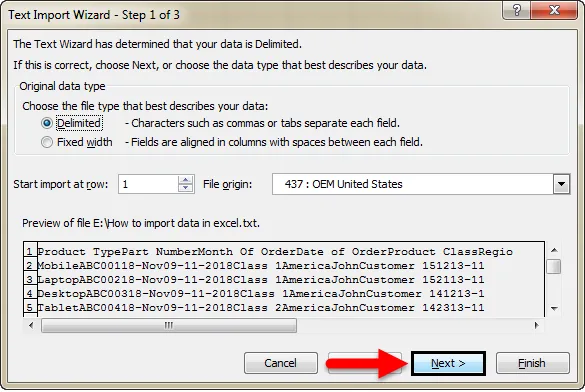
Tukaj smo besedilo razmejili s Tab, kot je prikazano spodaj. Zdaj kliknite Naprej, da zaključite postopek.
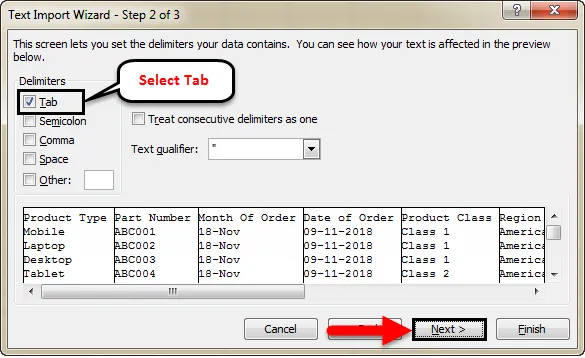
Zdaj izberite način, kako želimo uvoziti podatke. Tu smo za referenčno točko izbrali celico A1 in kliknite OK .
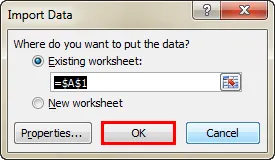
Naši podatki bodo uvoženi po uspehu iz izbrane datoteke.
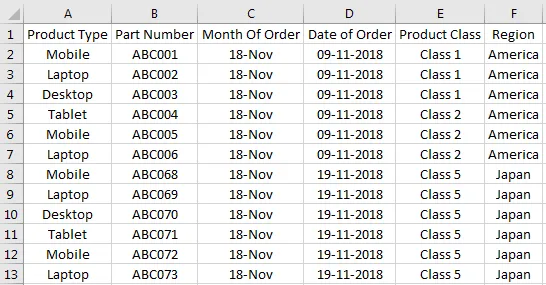
Tako lahko podatke uvažamo iz različnih virov ali baz podatkov, da bi lahko delali na njih.
Prednosti uvažanja podatkov v Excelu
- Z uvozom podatkov iz katerega koli drugega vira lahko hkrati povežemo različne tabele, datoteke, stolpce ali razdelek in pridobimo potrebne podatke.
- Prihrani čas z ročnim kopiranjem in lepljenjem težkih podatkov iz enega vira v excel.
- Izogibamo se tudi nepotrebnemu sesutju ali predaji datotek, če je podatkov ogromno.
Slabosti uvoza podatkov v Excel
- Včasih je čas obdelave ogromen.
Stvari, ki jih je treba zapomniti
- Prepričajte se, da ste povezani z dobro internetno povezavo, ko uvažate podatke s SQL strežnikov ali podobnih baz podatkov.
- Med uvozom podatkov iz izvornih datotek ali baze podatkov ne storite ničesar. Odprte datoteke lahko zrušijo.
- Vedno zaščitite predhodno vzpostavljeno povezavo z geslom.
Priporočeni članki
To je vodnik za uvoz podatkov v Excelu. Tu smo razpravljali o tem, kako uvoziti podatke v Excel skupaj s praktičnimi primeri in naloženo predlogo Excela. Ogledate si lahko tudi druge naše predlagane članke -
- Auto številčenje v excel
- Kako v Excel vstaviti vodni žig?
- Kako omogočiti makroneze v excelu?
- Kako uporabljati Excel Uppercase funkcijo?